Czasem zdarza nam się podczas pisania na klawiaturze, gdy naciśniemy Y to na ekranie pojawia nam się Z, a jak Z to Y. Jedni naprawiają ten problem restartując komputer, co raz przyniesie oczekiwaną poprawę a innym razem nie. Przedstawię dwa sposoby, aby wrócić do standardowych ustawień. Jak zmienić Y na Z.
Wraz z kolejnymi aktualizacjami systemu Windows zmieniają się sposoby dotarcia do ustawień systemowych. Przedstawiam aktualną, skuteczną metodę na zmianę ustawień języka klawiatury w systemie Windows 10.
Należy wcisnąć kombinację klawiszy
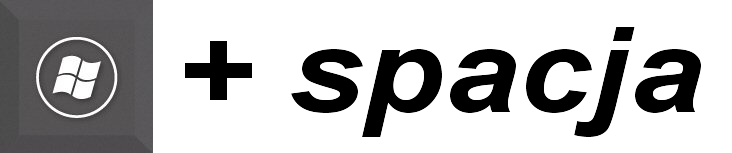
Wciśniecie klawiszy uruchamia na ekranie menu, które wizualizuje nam przełączanie języka. (klawisz windows znajduje się na lewo od klawisza spacji i lewego klawisza ALT)
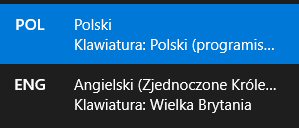
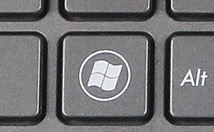
Starsze wersje Windows
Jeśli posiadasz starszą wersję systemu Windows, zerknij na sposoby opisane poniżej.
Sposób 1. Jak zmienić Y na Z.
Podany sposób działa w starszych systemach Windows.
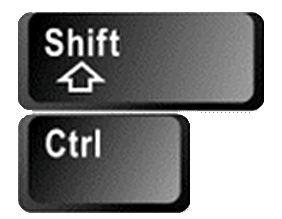
Wystarczy nacisnąć dwa przyciski na raz: CTRL + SHIFT
Sposób 2. Jak zmienić Y na Z.
Dla Windows XP
Whodzimy w panel sterowania → Opcje regionalne i językowe → wybieramy zakładkę języki następnie klikamy w szczegóły oraz z listy wybieramy język Polski (programisty) i klikamy OK
Dla Windows 7
Wchodzimy w Panel sterowania → Region i język → Klawiatury i języki → Zmień klawiatury gdzie z listy wybieramy Klawiatura – Polski (programisty) i klikamy OK
Opcjonalnie możemy usunąć inne języki, aby nie było przypadkowych zmian układu klawiatury.
Windows 10 starsza wersja
- Klikamy na przycisk Start lub przycisk lupy w lewym rogu paska zadań i wpisujemy frazę: panel sterowania. Uruchamiamy wyświetlony ficzer Panelu sterowania.
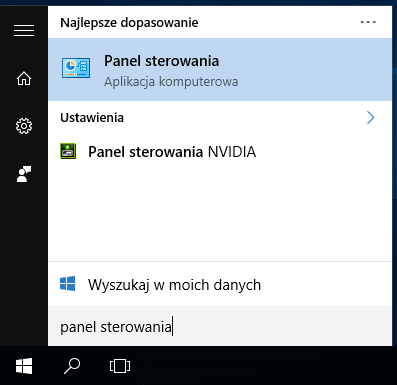
- W Panelu sterowania klikamy w sekcji Zegar, język i region na polecenie Zmień metody wprowadzania
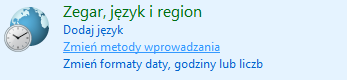
- W otwartym oknie Język klikamy na polecenie Ustawienia zaawansowane
- W oknie ustawień zaawansowanych, w sekcji Zastąp domyślną metodę wprowadzania, wybieramy pożądaną metodę wprowadzania, zwykle: Polski – Polski (programisty) i zapisujemy ustawienia.
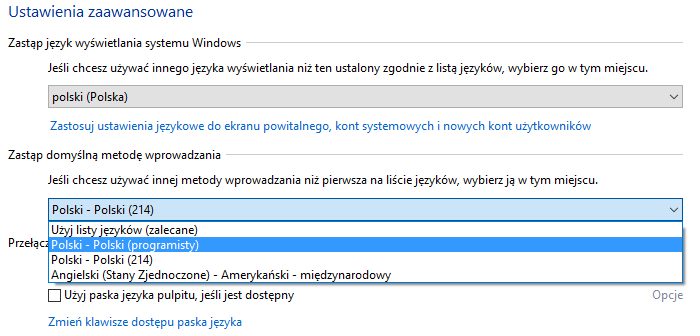
Opisany sposób działa na Windows XP i 7,10. Na systemie Vista nie testowane, ale raczej będzie tak samo. Na Windowsie 8 wyżej opisana zmiana klawiszy nie występuje.

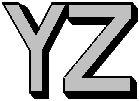





Dziękuję za radę.
Mam windows 7. Normalnie ta metoda dzialala a teraz nagle nie
wszysko gra działa po klikaniu shift +ctrl
kupilem laptop w niemcyech i u mnie nie dyiala zadna y metod co yrobic windows 10
Po ostatnich aktualizacjach Windows, zmienił się sposób przełączania języków. Sposób został już opisany w artykule. Zapraszam do lektury.
Wielkie dzięki pomogło mi 😀
Dziekiiiiiiiiiiiiiiiiiii :))))
Pierwszy sposób załatwił sprawę! Dzięki! :*
dziekuje. problem rozwiazany w minute, dzieki ty, poradom .
pomógł pierwszy myk dzięki
Wielkie dzięki! Pierwszy sposób zadziałał w XP.
W Viscie działa
Dzięki, w Windowsie XP również pomogło. Nacisnęłam jednocześnie Shift i Ctrl (sposób 1)
Proszę bardzo 🙂
dzięki pomogło
Dzięki serdeczne problem załatwiony w 2 sek. lewy shift i lewy ctr załatwiły sprawę
dzięki za pomoc pomogło
u mnie nie wiedziec czemu co jest nakrecone z pl znakami i zadzialalo mi lewy alt+shift…mam xp ale w wersji spolszczonej moze komus to pomoze…
Pomogło:) Dzięki bardzo:)
U mnie też zadziałało, dziękuję;)